Viele Menschen möchten USB-Sticks unter Windows 11/10/8/7 sicher löschen. Wenn auch Sie nach dem besten USB-Cleaner im Jahr 2023 suchen, ist dieser Beitrag von MiniTool lesenswert. Er stellt 2 einfache USB-Cleaner vor und zeigt Ihnen, wie Sie ein USB-Laufwerk mit detaillierten Schritten bereinigen können.
USB-Sticks gehören zu den am häufigsten verwendeten Wechselspeichermedien in unserer täglichen Arbeit. Mit der Entwicklung der Technologie werden herkömmlichere USB-Sticks nach und nach durch fortschrittlichere USB-Sticks ersetzt. Daher möchten viele Menschen ihre USB-Sticks sicher löschen, um sie zu ersetzen oder zu verkaufen. Was ist der beste Cleaner für USB-Sticks im Jahr 2023? Lesen Sie weiter.
Wie kann ich ein USB-Flash-Laufwerk sicher löschen? Ich möchte mein USB-Laufwerk zum Verkauf löschen. Gibt es einen USB-Löscher, um es wie eine SSD oder HDD unter Windows zu löschen? Danke im Voraus! https://forums.tomshardware.com/threads/how-to-securely-wipe-a-usb-flash-drive.3677561/#post-22165026
Warum muss der USB-Stick sicher gelöscht werden
Ein USB-Stick ist für die meisten Menschen ein bevorzugtes Speichermedium, weil er bequem und schnell ist. In bestimmten Situationen müssen Sie jedoch ein USB-Flash-Laufwerk vollständig löschen, z. B.:
- Sie müssen alle privaten Informationen dauerhaft auf dem USB-Laufwerk löschen, um es zu verkaufen oder wegzuwerfen.
- Sie müssen unbekannte Viren von dem USB-Laufwerk entfernen.
- Sie möchten das USB-Laufwerk in seinen normalen Zustand zurückversetzen, um neue Daten zu speichern oder einige Probleme zu beheben.
- …
Egal in welcher Situation Sie sich befinden, Sie können einen USB-Stick sicher mit einem professionellen USB-Cleaner löschen. Was ist der beste USB-Cleaner unter Windows 11/10/8/7? Wenn Sie noch nach einem solchen Tool suchen, fahren Sie mit dem nächsten Teil fort.
Empfohlener Beitrag: Wie kann man eine Low-Level-Formatierung auf USB-Stick unter Windows 10/11 ausführen?
Was ist der beste USB-Cleaner unter Windows 11/10/8/7
Wenn es darum geht, einen USB-Stick zu bereinigen, entscheiden sich viele Leute dafür, das Laufwerk mit der Datenträgerverwaltung zu formatieren. Dieser Vorgang löscht nur alle Daten auf dem USB-Laufwerk und macht es für das Betriebssystem nutzbar, aber die gelöschten Daten können nach der Formatierung wiederhergestellt werden. Das Bereinigen des USB-Laufwerks bedeutet, dass alle Daten gelöscht werden und nicht wiederhergestellt werden können.
Daher müssen Sie einen professionellen USB-Cleaner verwenden, um alle Daten sicher zu löschen. Welches ist der beste USB-Cleaner unter Windows 11/10/8/7? Es gibt 2 einfache Tools. Das erste ist das in Windows integriertes Dienstprogramm – DiskPart, während das andere ein USB-Cleaner von einem Drittanbieter ist MiniTool Partition Wizard.
#1. DiskPart
DiskPart ist eine Befehlszeile vom Festplatten- und Partitionsmanager unter Windows. Mit dem können Sie Arbeiten, die mit Ihren Speichergeräten im Zusammenhang stehen, tun, einschließlich Partitionen formatieren/erstellen/löschen/erweitern, Datenträger online/offline machen, Laufwerksbuchstaben ändern und Datenträger bereinigen.
Um ein USB-Laufwerk mit DiskPart zu bereinigen, können Sie den Befehl clean all ausführen, der jeden Sektor auf dem Laufwerk löschen und die Daten vollständig entfernen kann. Hier erfahren Sie, wie Sie ein USB-Laufwerk mit DiskPart löschen.
Schritt1. Stellen Sie sicher, dass Sie das USB-Laufwerk richtig an den Computer anschließen.
Schritt 2. Drücken Sie die Tasten Win + R, um das Dialogfeld Ausführen zu öffnen, dann geben Sie diskpart ein und drücken die Eingabetaste. Klicken Sie anschließend im UAC-Fenster auf Ja, um diesen Prozess zu bestätigen.
Schritt 3. Im Popup-Fenster geben Sie die folgenden Befehle nacheinander ein und drücken Sie nach jedem Befehl die Eingabetaste. Dieser Prozess kann einige Zeit dauern, je nachdem wie groß und wie viele Dateien sich auf Ihrem USB-Laufwerk befinden. Warten Sie bitte geduldig, bis der Löschvorgang des USB-Laufwerks abgeschlossen ist.
- list disk
- select disk x (ersetzen Sie x durch die Laufwerksnummer Ihres USB-Sticks)
- clean all
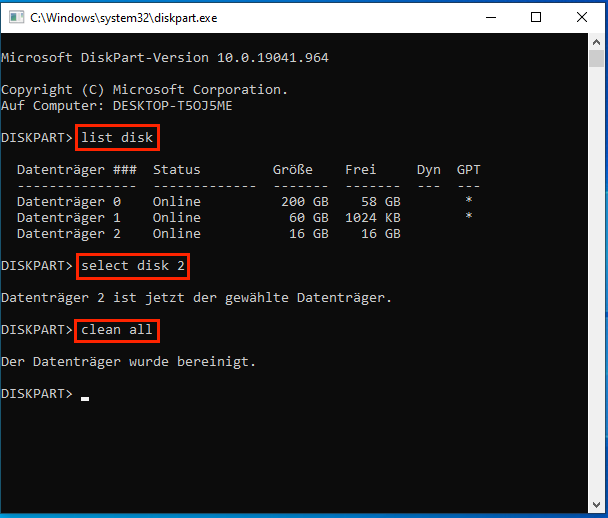
Obwohl DiskPart dabei helfen kann, ein USB-Laufwerk unter Windows zu bereinigen, ist dieser Prozess zeitaufwändig und bleibt manchmal aufgrund verschiedenen Fehler hängen, wie z. B. „Der Virtual Disk Service-Fehler beim Bereinigen ist auf dem Datenträger nicht erlaubt“, „Diskpart konnte die Datenträgerattribute nicht löschen“, „DiskPart konnte den Datenträger nicht erweitern“, usw. In diesen Situationen empfehlen wir Ihnen dringend, einen professionelleren USB-Cleaner, MiniTool Partition Wizard, zu verwenden.
#2. MiniTool Partition Wizard
Wenn Sie ein USB-Laufwerk schnell und sicher löschen möchten, ist MiniTool Partition Wizard eine gute Wahl. Es kann ein USB-Laufwerk nicht nur formatieren, sondern auch mit den Bereinigungsmethoden Zero & One und DoD 5220.22-M bereinigen. Es ist auch ein leistungsstarker Partitionsmanager, der Partitionen erweitern/vergrößern/verschieben/kopieren/zusammenführen, die Clustergröße ändern, Festplatten auf Fehler überprüfen und die USB-Seriennummer ohne Formatierung ändern kann.
Außerdem kann diese Software Ihnen dabei helfen, Betriebssystem auf SSD/HD zu migrieren, MBR in GPT ohne Datenverlust zu konvertieren, Daten von einer formatierten Festplatte wiederherzustellen, MBR neu zu erstellen, Benchmark für Datenträger auszuführen und vieles mehr. Schauen wir uns an, wie man einen USB-Stick mit der MiniTool-Software bereinigt.
MiniTool Partition Wizard FreeKlicken zum Download100%Sauber & Sicher
Schritt 1. Starten Sie diese MiniTool-Software, um ihre Hauptschnittstelle aufzurufen, wählen Sie dann den USB-Stick in der Hauptoberfläche aus und klicken Sie im linken Aktionsbereich auf Datenträger bereinigen. Oder, Sie können mit der rechten Maustasten auf den USB-Stick klicken und Datenträger bereinigen im Kontextmenü auswählen.
Schritt 2. In diesem Popup-Fenster sehen Sie eine Liste mit 5 Bereinigungsmethode. Wählen Sie die gewünschte Bereinigungsmethode aus und klicken Sie zur Bestätigung auf OK. Je komplexer die Bereinigungsmethode ist, desto langsamer ist der Bereinigungsvorgang.
Schritt 3. Klicken Sie auf die Schaltfläche Übernehmen, um die Bereinigung auszuführen.
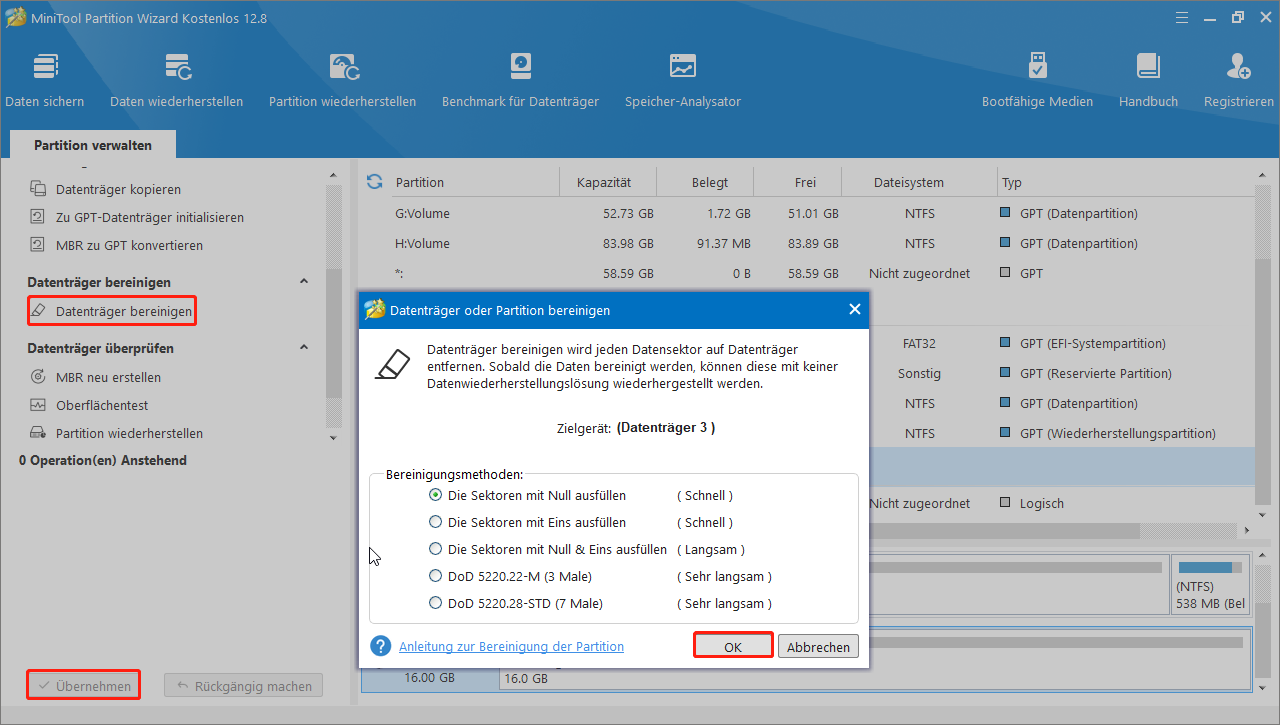
TWITTER Wie kann man einen USB-Stick unter Windows 110 löschen? MiniTool Partition Wizard ist der neste USB-Cleaner, mit dem ich alle Daten auf dem Laufwerk sicher löschen kann. Probieren Sie diese Software aus!
Probieren Sie es jetzt aus
Was ist der beste USB-Cleaner im Jahr 2023? Nun glaube ich, dass Sie mit dem obigen Vergleich Ihre beste Wahl getroffen haben. Natürlich können Sie Ihre Meinung über den USB-Cleaner im folgenden Kommentarbereich hinterlassen. Wenn Sie auf Probleme bei der Verwendung der MiniTool-Software stoßen, können Sie uns über [email protected] kontaktieren. Wir werden uns so schnell wie möglich bei Ihnen melden.